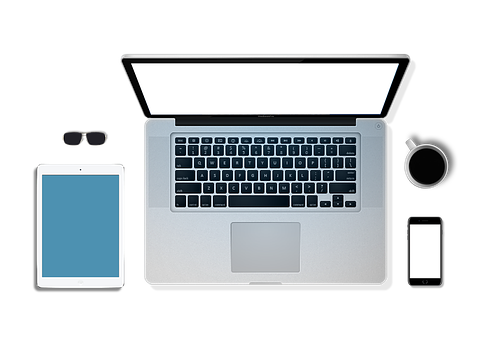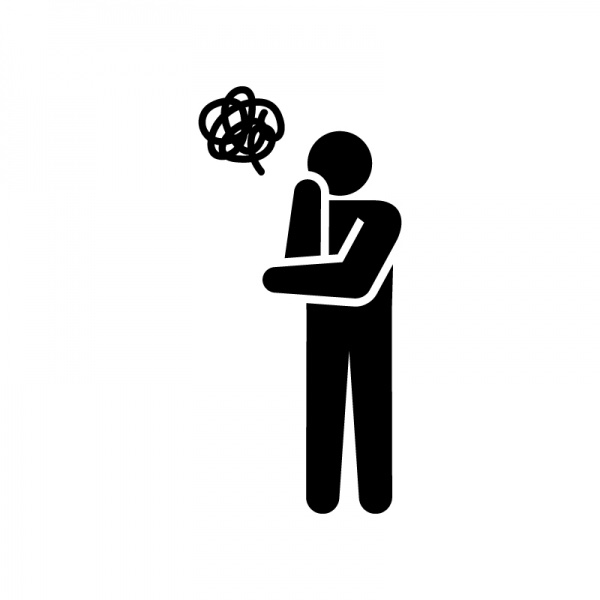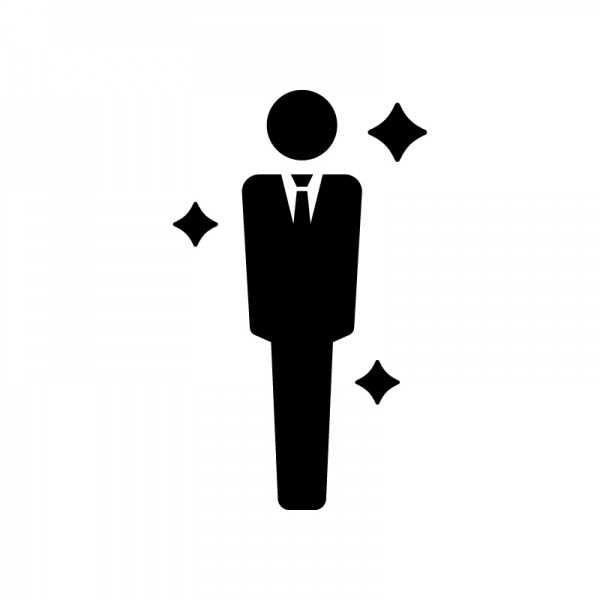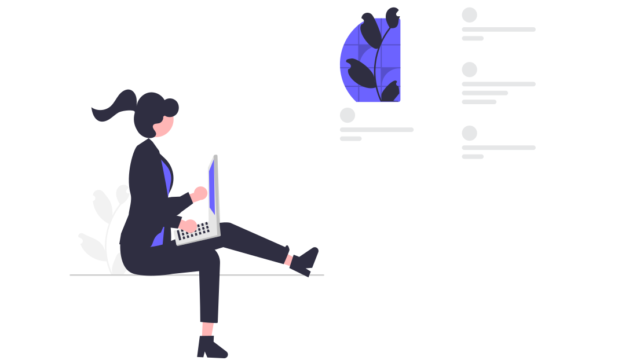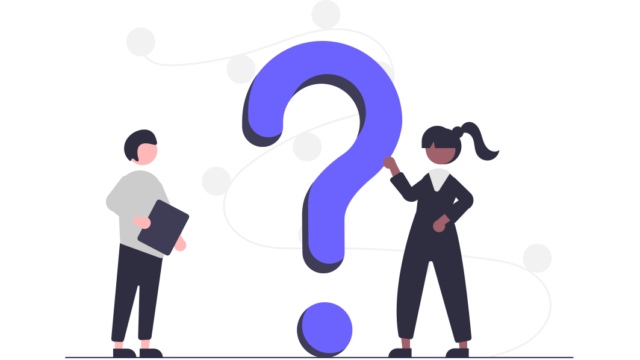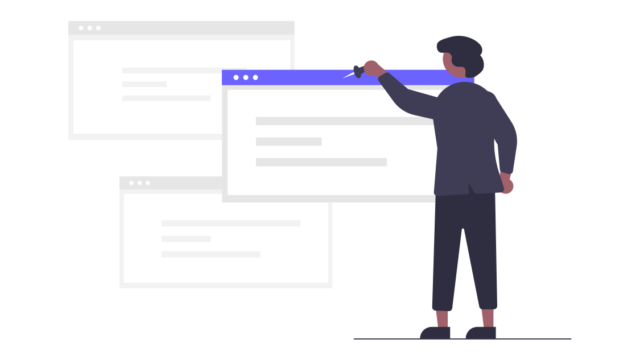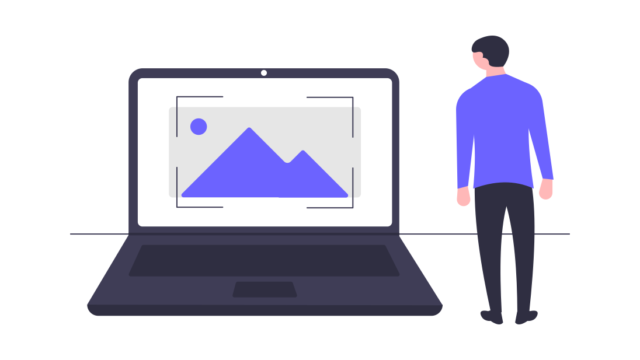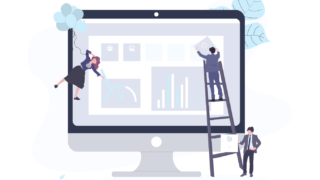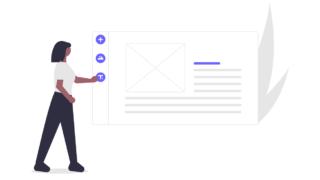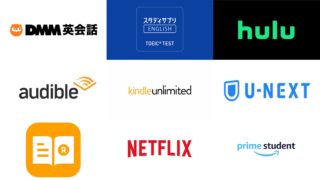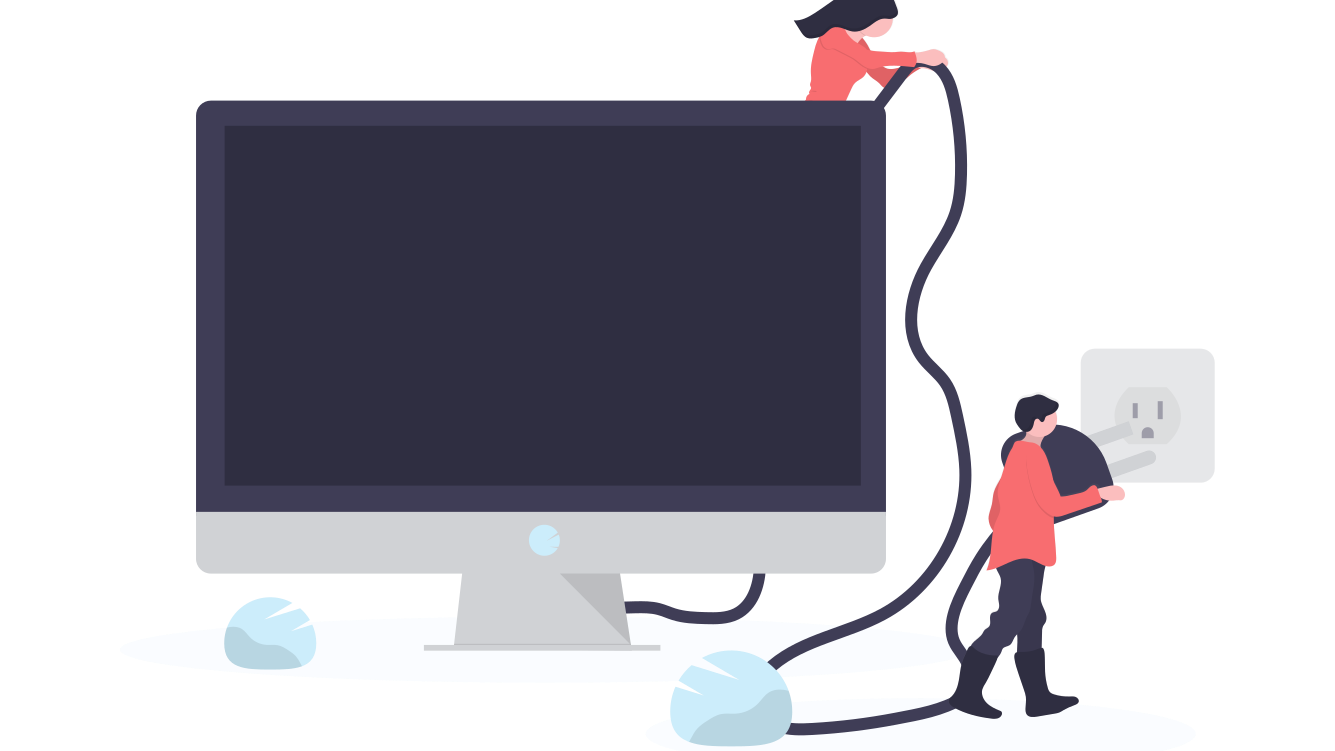
こんにちは。@たいです。
○プラグインって何?
○ブログの初期設定でプラグインを入れた方がいいの?
○ついでにインストール方法も知りたい
そんな疑問を解決できる記事です!
まだ、ブログを開設していないという方は、以下記事にて開設方法を解説しているので是非チェックしてみてwください!
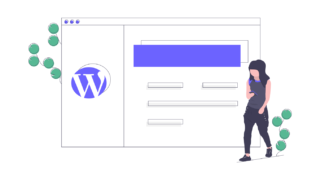
まず、WordPressには『プラグイン』というブログの機能を向上させてくれるものが存在します。
しかしスマホアプリと同じで、たくさん入れると重くなってしまいます。
というわけで、今回はぼくがおすすめするプラグインを6つに絞り、ご紹介します!
ブログ開設して『まだプラグインなんて入れてない!』という方は是非参考にご覧ください〜〜
- プラグインとは?
- WordPressで必須なプラグイン6つ
- WordPressのプラグイン有効化の手順
では早速いきましょう!
プラグインとは?
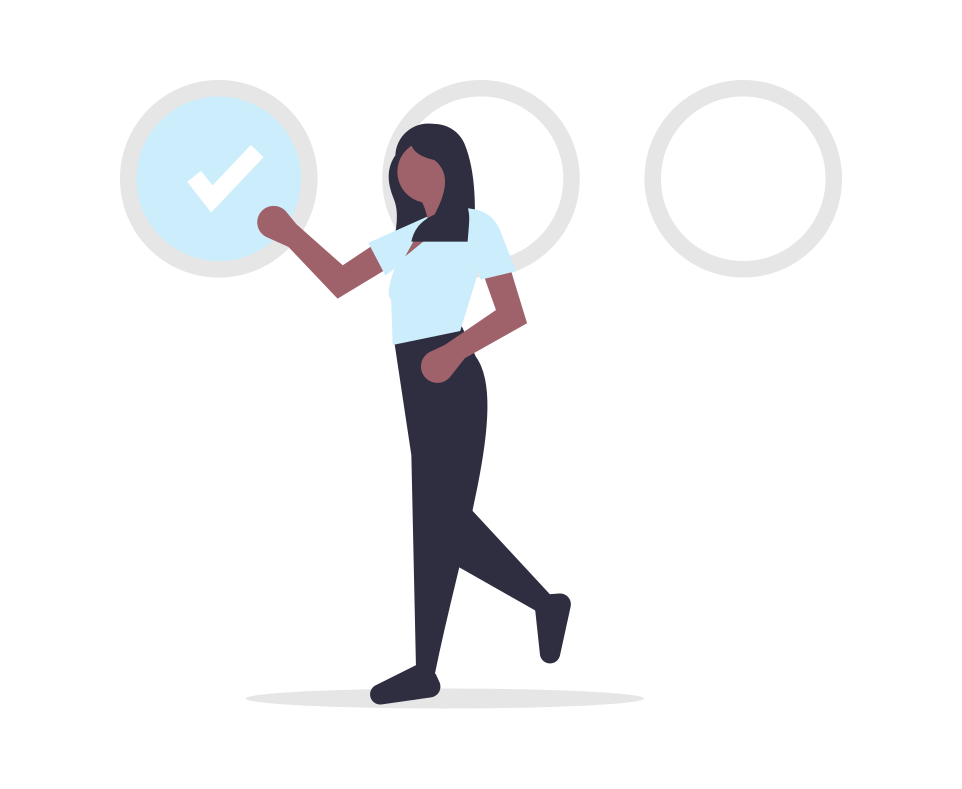
結論、プラグインとは以下です。
WordPressの機能性を上げてくれる、スマホアプリのようなもの
なるほど。では入れておいた方が良いってことか。
ただ、入れ過ぎ注意!
プラグインには無料と有料のものがあります。
今回紹介する6つはどれも無料なのでご安心ください!
無料で助かった〜〜!
WordPressで必須なプラグイン6つ
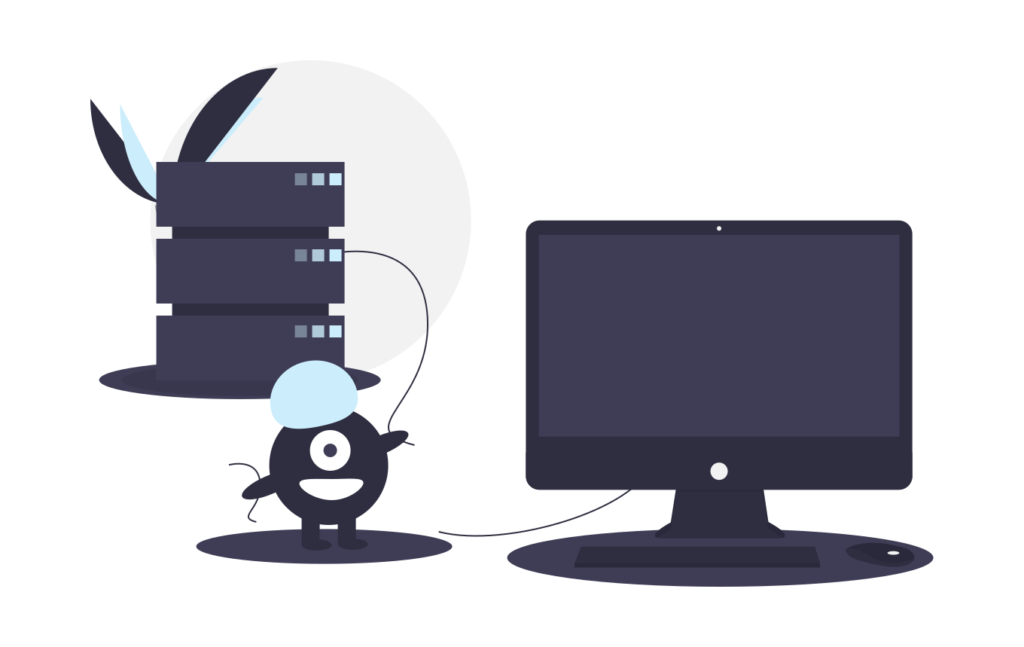
結論、WordPressで必須なプラグイン6つは以下です。
- Google XML Sitemaps
- BackWPup
- Broken Link Checker
- EWWW Image Optimizer
- Akismet Anti Spam
- Contact Form 7
1つずつ見ていきましょう!
①:Google XML Sitemaps【サイトマップ】
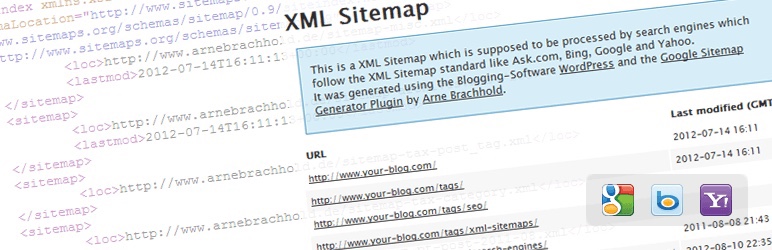
1つ目は『Google XML Sitemaps』というサイトマップを作成するプラグインです。
サイトマップってなんですか??
サイトマップとはGoogleさんにサイトの構造を伝えるためのものです。
これが無いと、サイトの検索に表示されにくいので絶対に導入しておきましょう!
②:BackWPup【バックアップ】
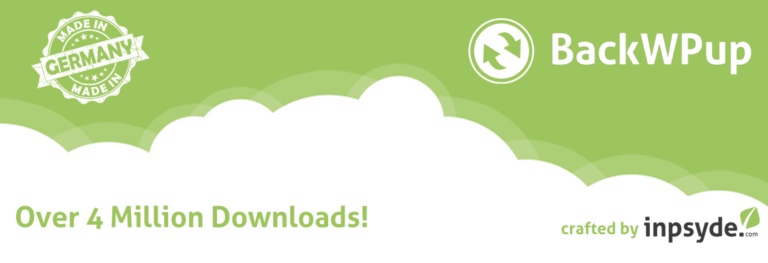
2つ目は『BackWPup』というバックアップを取ってくれるプラグインです。
スマホのバックアップと同じか!
そう!スマホと同じように、ブログも万が一のときのためにバックアップを取らないとね!
ブログを守るためにもバックアップはしておきましょう!
③:Broken Link Checker【リンク切れチェック】
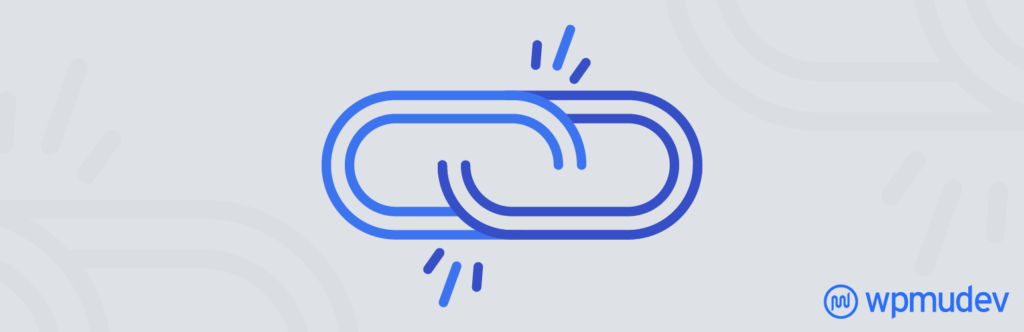
3つ目は『Broken Link Checker』というリンク切れを知らせてくれるプラグインです。
リンク切れってなんですか??
ブログ内に設置したリンク先がなんらかの事情で無くなることだよ〜〜
例えば、ブログで『おすすめの本』を紹介したとして、本のリンクを貼るとします。
しかしリンク先に飛べないなんてことがあれば、読者側からすると「なんだよ!」という気持ちにさせてしまいますよね。
それを防ぐためにもリンク切れチェッカーのプラグインは必須です。
④:EWWW Image Optimizer【画像圧縮】
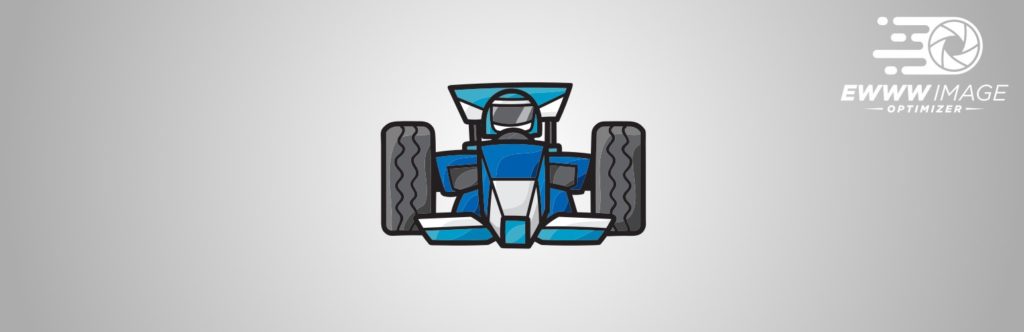
4つ目は『EWWW Image Optimizer』という画像を圧縮してくれるプラグインです。
写真が多くなるとスマホが重くなるイメージですか?
そう!ブログも画像で重くなるとサイトスピードが下がっちゃうからね。
自動で画像を圧縮してくれるので是非入れておきましょう。
⑤:Akismet Anti Spam【スパム防止】
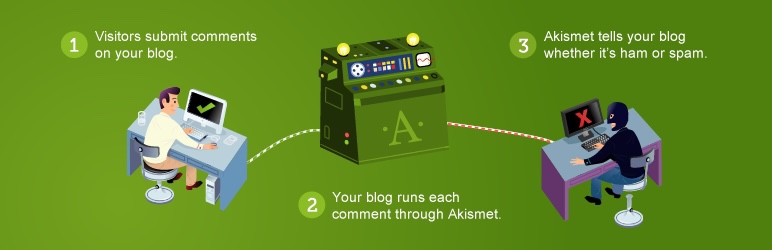
5つ目は『Akismet Anti Spam』というスパムコメントを防止するプラグインです。
スパムってなんですか?
海外からのよく分からんコメントみたいなもの!
僕の場合、ブログのコメント欄は閉じているのでスパム自体が来ませんが、コメント欄を開いている方は導入しておくと良いかと思います。
⑥:Contact Form 7【お問い合わせフォーム】

6つ目は『Contact Form 7』というお問い合わせフォームを設置できるプラグインです。
へーお問い合わせなんて来るんですか??笑
僕はまだ来たことないですね・・笑
お問い合わせフォームは『Google AdSense』に合格するためにも設置しておくと良いかと思います。
WordPressのプラグイン有効化の手順
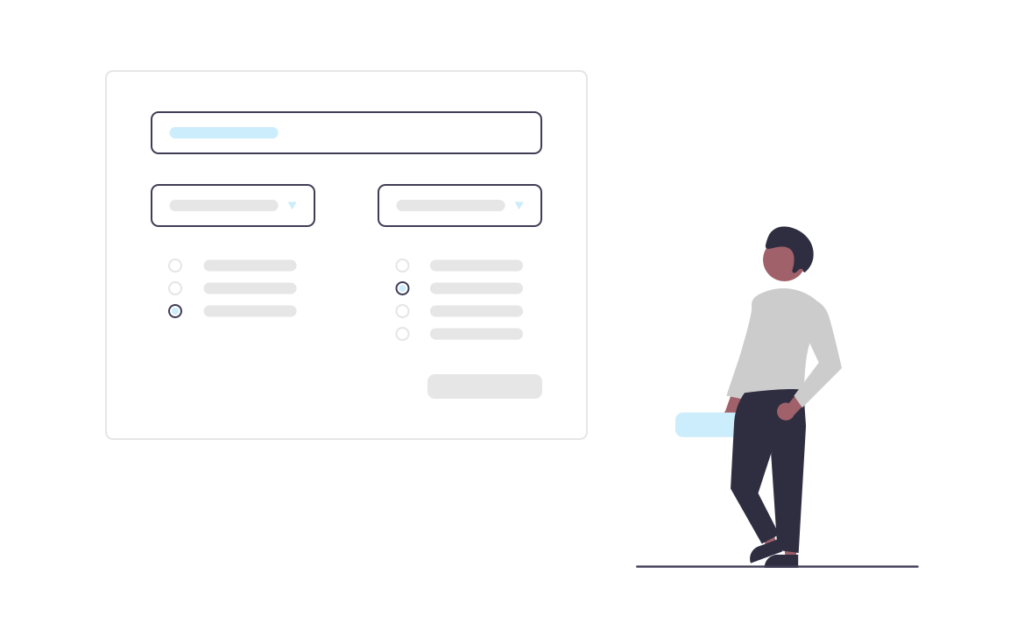
プラグインを導入するには『有効化』する必要があります。
というわけで、WordPressのプラグイン有効化の手順を解説していきます!
結論、WordPressのプラグイン有効化の手順は以下の2つです。
- プラグインをインストール
- 有効化する
1つづつ見ていきましょう!
手順①:プラグインをインストール
まずは、WordPressの管理画面から『プラグイン』⇨『新規追加』をクリック。
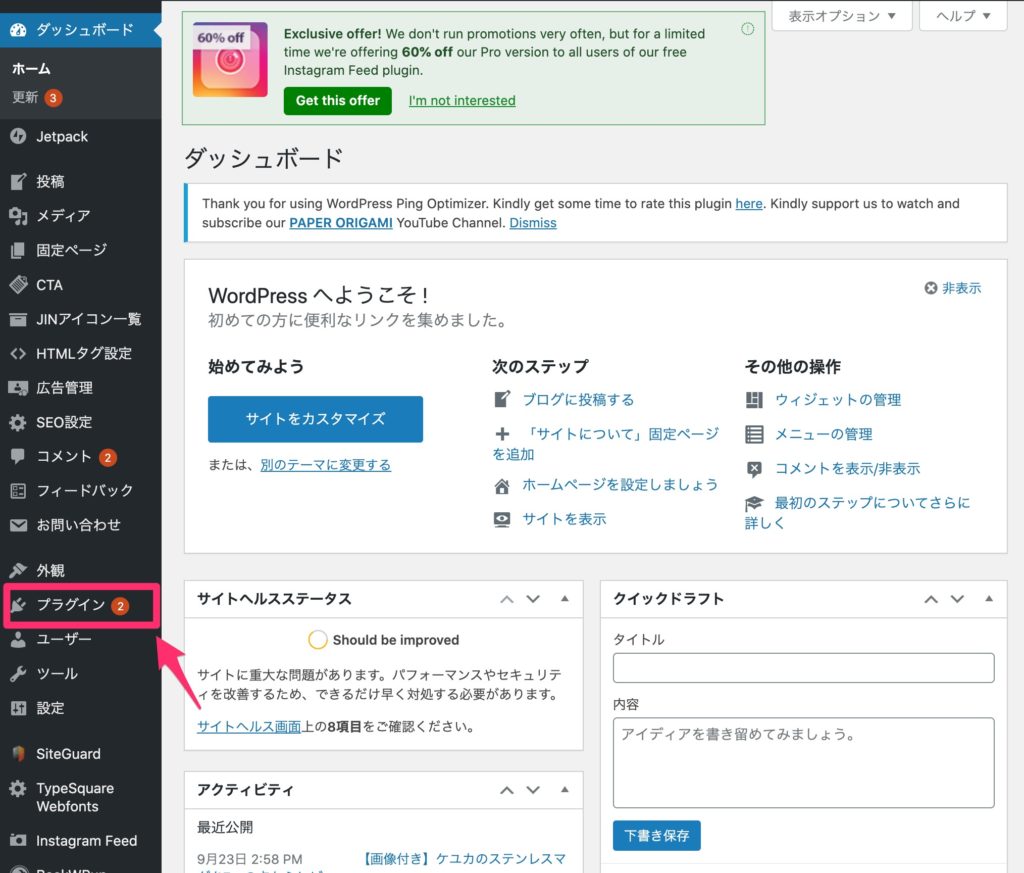
次に右上の検索窓で追加したいプラグインを入力。
次に『今すぐインストール』をクリック!

今回は例として「Classic Editor」というプラグインを入れてみます。
手順②:有効化する
さてインストールまでは終えたので、有効化していきましょう。
『インストール済みプラグイン』をクリックし、インストールしたプラグインの『有効化』をクリック。
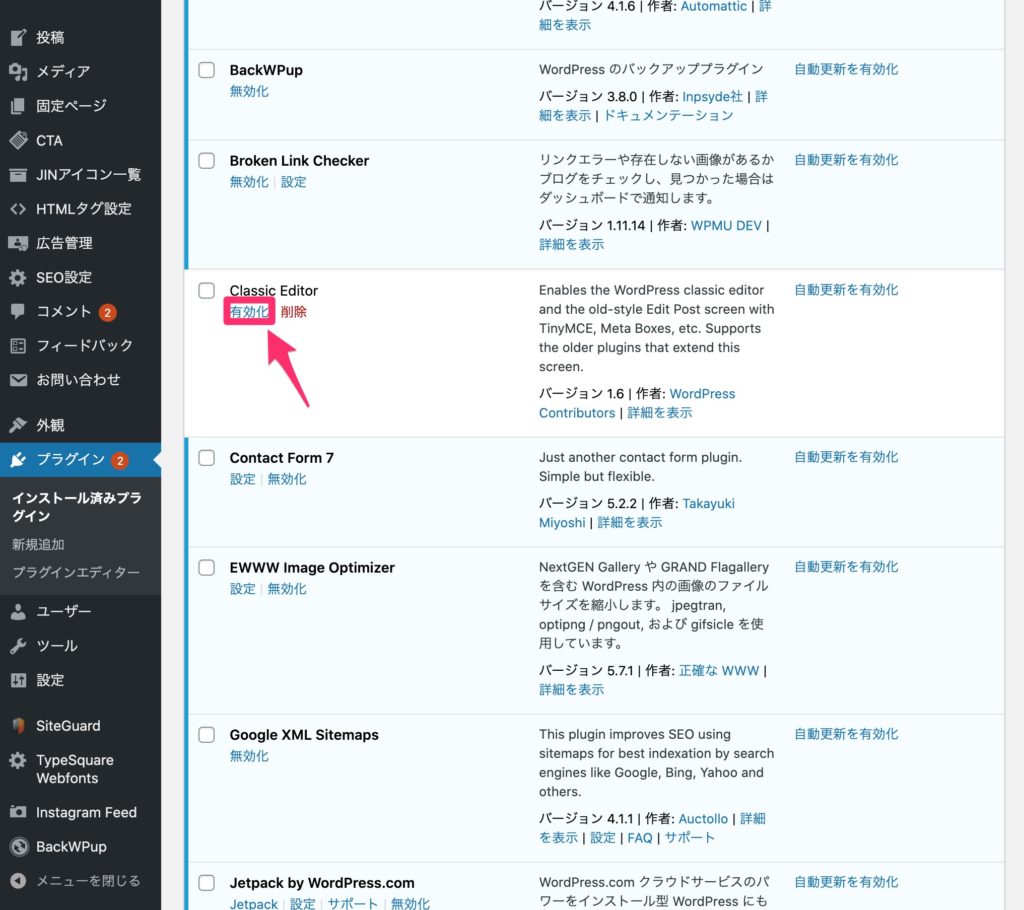
これで完了です。
お疲れ様でした。
まとめ:プラグインでWordPressの機能をあげよう!

いかがだったでしょうか。
今回の内容と紹介したプラグインをまとめます。
- プラグインとは?
- WordPressで必須なプラグイン6つ
- WordPressのプラグイン有効化の手順
- Google XML Sitemaps
- BackWPup
- Broken Link Checker
- EWWW Image Optimizer
- Akismet Anti Spam
- Contact Form 7
プラグインはブログ運営にとってなくてはならないツールです。しかしアプリと同様に入れすぎてしまっては、重くなってしまうのでご注意ください。
最後までご覧いただき、ありがとうございました。
では、また。